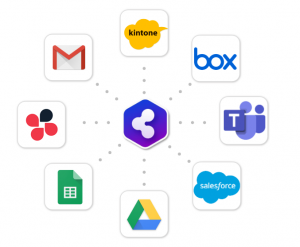船井デジタル道場
直感的に利用できる工数管理システムをkintone+カレンダーPlusで実現!

INDEX

こんにちは!デジタルおかんです!
私の趣味の一つに便利なITツールの普及活動を勝手にする!というのがあります。この趣味が認められて(?)、ChatworkとカレンダーPlus を提供されている会社様から「エヴァンジェリスト」の称号をいただいております!
※エヴァンジェリストとは、伝道者という意味です!
カレンダーPlusのエヴァンジェリスト仲間の森田さんの発案で、Advent Calendar(アドベントカレンダー)をすることになりました!
※Advent Calendar(アドベントカレンダー)とはクリスマスまでの期間に日数を数えるために使用されるカレンダーのことなのですが、エンジニア界隈では、特定のテーマについて複数人でブログをリレー方式で書いてクリスマス当日までつなげていくことをアドベントカレンダーと呼ぶそうで、この時期の恒例行事となっているそうです!
私はカレンダーPlusのアドベントカレンダーの2日目を担当します!
1日目担当&発起人の森田さんの記事はこちら↓
[まいにちkintone]カレンダーPlusで社用車予約簿を作ろう!
私も投稿したい!という方はこちらから!エヴァンジェリストじゃなくても、自称カレンダーPlus愛好家で大丈夫です!(笑)
そもそもカレンダーPlusって何?となった方はこちらの記事を読んでみてください!
直感的に利用できる工数管理システムをkintone+カレンダーPlusで実現!
さてさて本題に入ります。
私がkintoneを使いこなして、便利な利用方法を発信していこうといろいろとカスタマイズをしていった中で、カレンダーPlusというプラグインは本当に神プラグインだと思っています。
単純にカレンダーとして利用するだけでも十分便利に使えるのですが、カレンダーPlus愛好家をこえてオタクな私は、カレンダーPlusのkintoneの柔軟性にぴったりフィットして利用できる点に惚れています。
こんな神プラグインを、スケジュール管理だけに利用するのはもったいない!と思い、様々なシーンでカレンダーPlusを利用する提案をしています。今回ご紹介するのは、カレンダーPlusを工数管理に利用する方法です。
kintoneで日報アプリを作りたい!
ある日お客様から、「kintoneで日報アプリを作りたい」というご要望をいただきました。よく話を聞いてみると、その日報では、〇時~〇時に〇〇をやって、〇分かかったという工数も把握していきたいと思っているそうです。
〇時~〇時で〇〇をやって、〇分かかったというのをkintoneで実現させようと思うと、こうなりますよね。

これだけでも要望をくれたお客様は満足してくださったのすが、入力される方のことを考えるとこれは大変だな・・・と思いました。
それはkintoneでの「時刻入力」のわずらわしさです。
開示時刻・終了時刻を入力する際、30分単位で区切られた時刻をスクロールして選択する画面がでてくる。
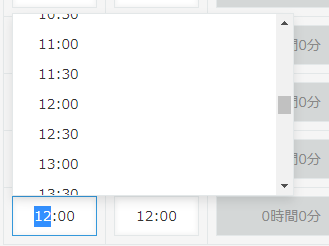
30分単位でいいならよいのですが、30分単位じゃない時は手入力で入力する必要があります。その手入力での入力がまためんどくさい。
入力を全角から半角に切り替えて入力する必要があり、時刻入力のあと、文字入力をするために、全角に戻さなければいけない。
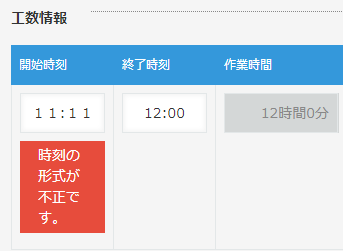
これでは、毎日入力する従業員さんは大変でしょうし、入力したものを管理する立場の人もいちいちレコードを開いて詳細を確認しにいくのも大変です。
せっかくkintoneを導入したのですから、入力する人が入力しやすく、管理するたび場の人もささっと確認しやすくして両方の立場の人にとって素敵なkintoneライフを送ってもらいたいもの。
また、日報と工数管理を行う本来の目的はチームワークをよくするということと、生産性を向上させることだ思います。
日報では、気づきの共有、次へのアクション、困っていることなどを記載して、自分自身の振り返りを行うこと。そして、同僚やマネージャーに「何をしたのか」の行動を伝えアドバイスをもらえるように。そこでのやり取りが社内ノウハウになったり、コミュニケーションの活性化になることでチームワークをよくすることができます。
工数管理では、思ったより工数がかかってしまっている業務や案件、同業務の担当者別の工数のばらつきなどを見える化することで改善策を出せるようにし、「生産性を向上させる」ことができます。
上記のようなよくある作り方、入力の仕方では、入力が苦行、確認も苦行で本来の目的を達成できません。
そこで私が提案したのが、カレンダーPlusを使うことです。
カレンダーPlusで時間をドラッグ&ドロップで入力する!
カレンダーPlusの日別のカレンダーを表示し、自分のカレンダーで、ドラッグ&ドロップで時間を入れます。
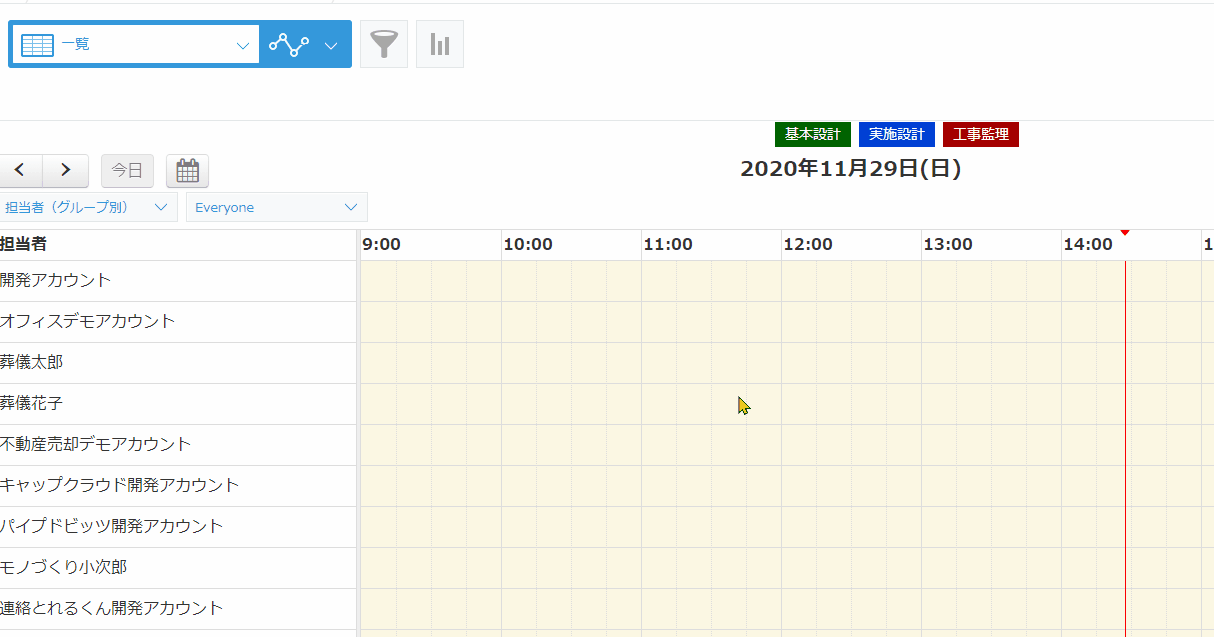
これで時間の入力の手間は一気に削減できます!
カレンダーPlusは5分、10分、15分、30分単位で時間を区切れるので、5分単位までドラッグ&ドロップで入力を自動化できます。
次に工数を紐づけたい案件を「ルックアップ」で紐づけます。
ここは標準機能のルックアップです。
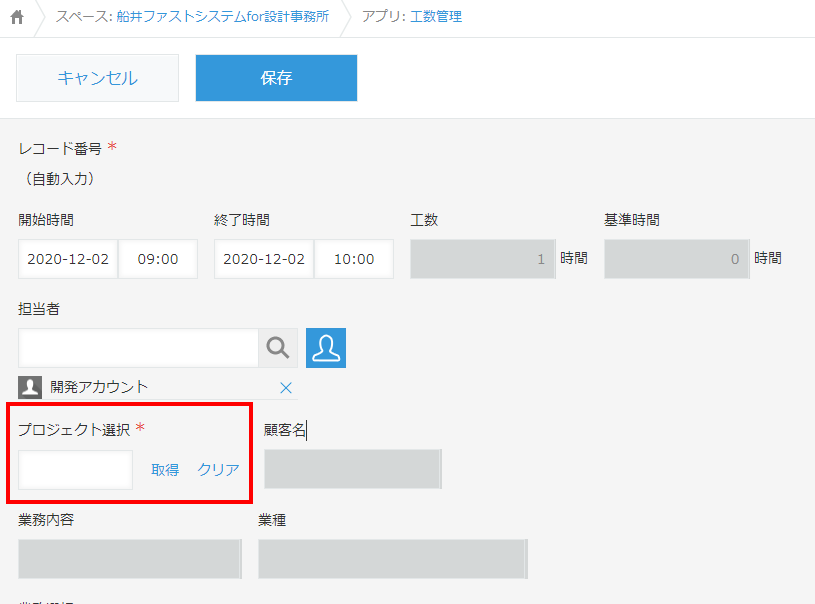
上記を繰り返すと、一覧画面はこのようになります!
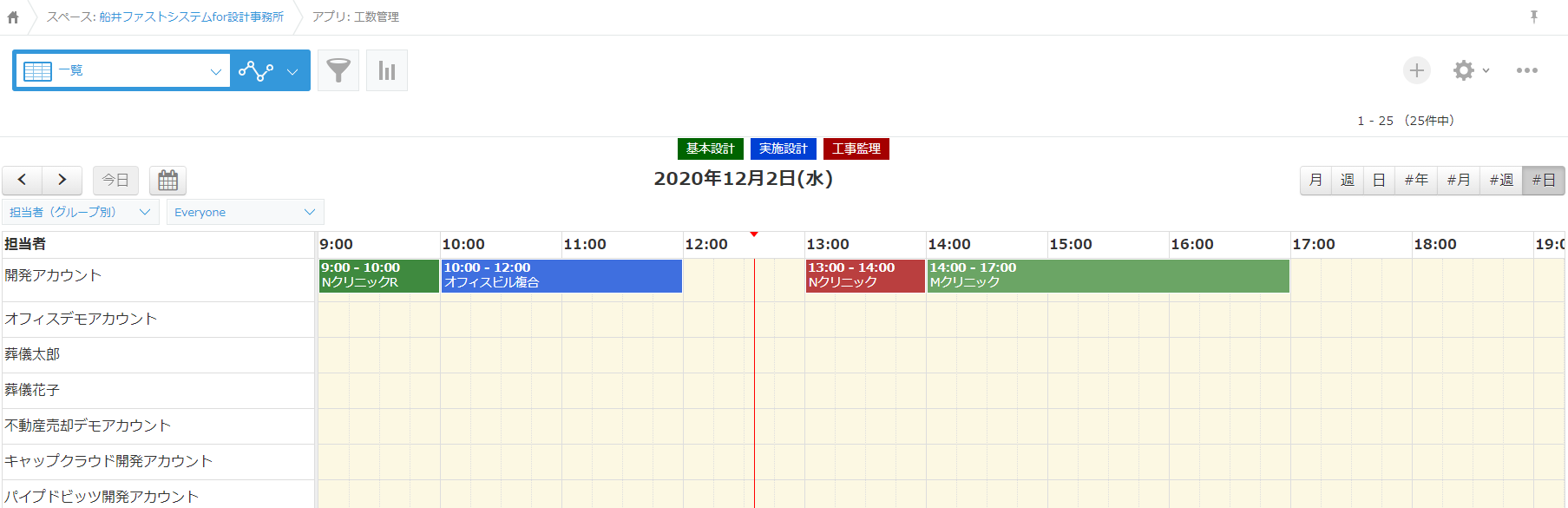
カレンダーPlusは予定ごとに「色分け」することもできますので、業務ごとに色分けもしてみました。
このように表示されると、本来であれば1時間で終わらせなきゃいけない業務に3時間もかかってしま言っている。ということが視覚的にわかり、「何があったのか、詳しく見てみる」というアクションを起こしやすくなります。
3時間かかっているレコードを開いてみると・・・
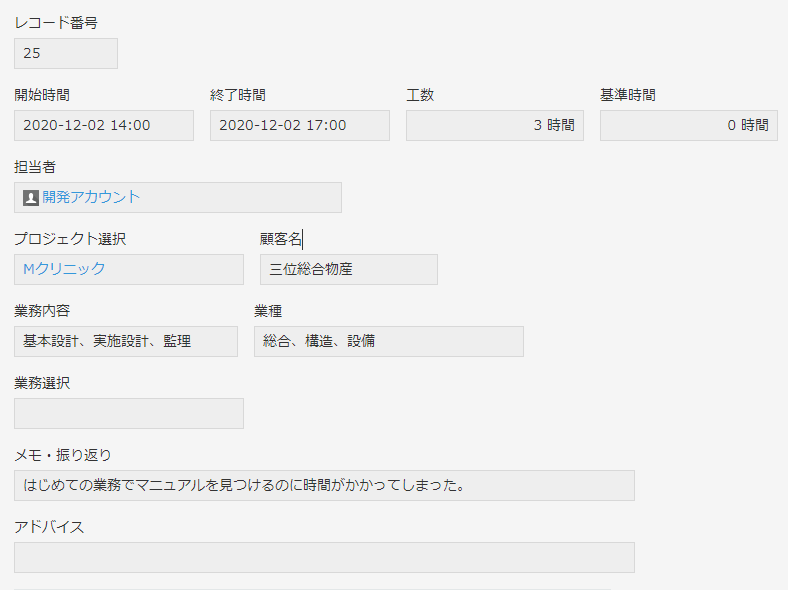
マニュアルを見つけることに時間がかかっていたことが分かりました。
これを見た同僚・上司からはまず、kintoneのコメント機能で詳細をきくというアクションが取れます。また、改善策として下記2つが出てきそうです。
①マニュアルを見つけやすいようにしておく
②「マニュアルどこですか?」と気軽に聞いてもらえるような職場環境への改善
というような2つの改善策がすぐに出せそうです。
例えば、①ですと、kintoneでマニュアルアプリを作っておくとか②だと、リモートワークが不得意な人なのかもしれないので、コミュニケーション頻度を高めるとかが考えられますね!
このカレンダーPlusを使った工数管理の「振り返り欄」をうまく使えばわざわざ日報を別途つくらなくても日報の役割も果たせると思います。
応用編:紐づけた案件単位でかかった工数を知る方法
工数登録するときに、案件を紐づけたんだから、案件単位でも工数を知りたい!ですよね。こちらはJavascript、もしくはプラグインを利用すれば可能です!
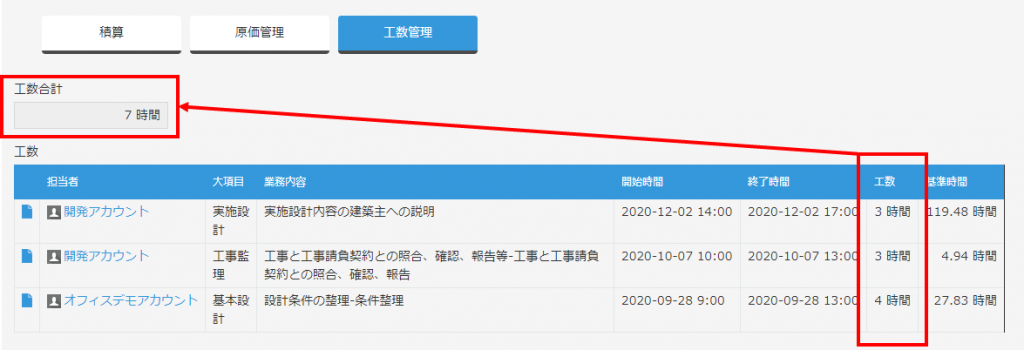
プラグインで実装する方法
有料:https://kintone-sol.cybozu.co.jp/integrate/hke007.html
有料(試用版あり):https://rex0220.stores.jp/items/5b52ddfb50bbc37b79000f13
無料:https://www.tis2010.jp/referencesummary/
Javascriptで実装する方法
最後に
いかがでしたか?おお!こんな使い方があったのか~!と試してみたくなった方はぜひラジカルブリッジさんのカレンダーPlusのプラグインダウンロードをして設定してみてくださいね!
私がカレンダーPlusを神プラグイン!と絶賛するのは、このプラグインがなんとお試し期間が永久という点があります。(有料への誘導ポップの広告が表示されますが)
ぜひチェックしてみてください!
サイト:https://radical-bridge.com/product/calendarPlus.html
船井ファストシステムユーザーの方でカレンダーPlusを利用してみたい!でも自分たちでは難しそう!ということであれば、私たちとのグループチャットで相談してください!また勉強会も開催していますので、勉強会もチェックしてくてみださいませ!